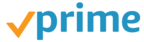Obecnie mamy w Hiszpanii łącza FTTH osiągające prędkości 1 Gb/s, chociaż najbardziej normalna prędkość, jaką możemy dziś znaleźć, wynosi od 300 Mb/s do 600 Mb/s. Jednak możliwe jest, że jeśli to zrobisz test prędkości, nie otrzymałeś umowy i miałeś prędkość 90-95 Mb / s zarówno dla pobierania, jak i pobierania. Dlaczego tak się dzieje i jak mogę to naprawić? Dzisiaj w RedesZone wyjaśniamy krok po kroku wszystko, czego potrzebujesz, aby sprawdzić swoją sieć lokalną i jak to naprawić.
Powodem przeprowadzenia testu prędkości z pobieraniem około 95 Mb/s i pobieraniem około 95 Mb/s (jeśli masz światłowód symetryczny) jest to, że nasza sieć LAN nie działa z prędkością Gigabit (1 Mb/s), ale działa z maksymalną prędkością 000 Megs. prędkość nigdy nie przekracza 100 megabajtów. Aby to naprawić, musimy przeglądać naszą sieć lokalną i postępować zgodnie z naszymi zaleceniami.
1. Sprawdź ONT i router
W tej chwili wszystkie ONT i wszystkie routery operatorskie mają porty Gigabit Ethernet, na bardzo starym sprzęcie prawdopodobnie nie będą obsługiwać tych prędkości. Jeśli masz odpowiedni sprzęt (ONT lub nowy router), dzieje się tak, ponieważ reszta sieci lokalnej nie jest dobrze skonfigurowana lub nie spełnia wymagań dotyczących szybkości Gigabit. Ważnym szczegółem jest to, że z zaleceniami bez problemu osiągniemy 300 Mb/s przez kabel, a nawet więcej, do 950 Mb/s w rzeczywistości, ponieważ jest to maksymalna prędkość interfejsu Gigabit Ethernet.
2. Sprawdź okablowanie
Aby osiągnąć gigabitową prędkość za pomocą kabla sieciowego, musisz absolutnie konieczne jest, aby ten kabel miał cztery pary przewodów czyli ma wszystkie kable z gniazda RJ-45, jak pokazano na poniższym obrazku:

Obecnie wszystkie kable dostarczane przez operatorów są klasy Cat 5E, ten typ kabla jest w pełni ważny, o ile ma cztery pary przewodów wymienione powyżej. Jeśli zdecydujesz się na zakup nowego kabla sieciowego, zaleca się, aby był to kabel Cat 6, ponieważ różnica w cenie jest bardzo mała, chociaż obie kategorie oferują prędkości 1 Gb / s bez żadnych problemów, więc powinieneś mieć maksymalną wydajność ze swojego połączenie z Internetem.
Następujący typ kabla nie będzie działać z prędkością Gigabit, ale tylko przy 100 Megas jeśli przyjrzysz się uważnie, ma tylko dwie pary przewodów:

Ten szczegół jest ważny, ponieważ nawet jeśli mamy kabel Cat 6 i tylko dwie pary kabli są zgięte, prędkość wyniesie 100 megabajtów. Obecnie zdecydowanie zaleca się zakup kabli sieciowych klasy 6 lub lepszych, wolnostojących lub plisowanych, ponieważ ta kategoria kabli ma najlepszy stosunek jakości do ceny, jaki można kupić. Jeśli jednak planujesz podłączyć swój dom lub kupić nowe kable sieciowe i chcesz uzyskać większą prędkość, zalecamy zakup okablowania Cat 7, ponieważ zapewni nam to większą przepustowość i pójdziemy dalej z dużymi prędkościami Internetu.
Kupując kabel sieciowy bardzo ważne jest również sprawdzenie, czy jest to UTP, FTP czy nawet SFTP, czyli poziom ekranowania jaki mamy w kablu. Kable UTP są dość elastyczne, jednak pozostałe dwa rodzaje kabli są sztywniejsze, więc jeśli zamierzasz okablować swój dom, musisz zastanowić się, jaki rodzaj kabla kupisz. Jeśli planujesz poprowadzić kabel sieciowy za pomocą dedykowanego kabla sieciowego, wystarczy kabel sieciowy UTP, jednak kable Cat7 są już ekranowane i ekranowane, aby zapewnić nam najwyższą możliwą przepustowość. Jeśli nie masz dedykowanego kabla sieciowego, zalecamy wybór kabli FTP lub SFTP, które są najlepiej ekranowane.
3. Jeśli mamy przełącznik, przejrzyj jego specyfikację techniczną.
Jeśli cztery porty Gigabit Ethernet na routerze dostarczonym przez operatora zawiodły i kupiliśmy przełącznik, musimy sprawdzić, czy przełącznik ma porty Gigabit Ethernet, czy jest Fast-Ethernet. Specyfikacje techniczne przełącznika Fast-Ethernet będą przypominać „10BASE-T i 100BASE-TX”, czyli co najwyżej 100 MB. Jeśli jednak naszym przełącznikiem jest Gigabit Ethernet, pojawi się coś takiego: „10BASE-T / 100BASE-TX / 1000BASE-T ”, czyli maksymalnie 1000 megabajtów, co możemy osiągnąć bez żadnych problemów.
Potrzebujesz przełącznika i nie wiesz, który kupić? Proponujemy dwa modele, D-Link DGS-105 z IGMP Snooping, a także w wersji 8-portowej, czyli modelu D-Link DGS-108.
To bardzo ważne, jeśli używamy przełącznika Gigabit Ethernet lub wyższego, ponieważ teraz są też przełączniki Multigigabit, a nawet przełączniki o wysokiej wydajności 10Gbps. Oczywiście nie możemy zapomnieć o okablowaniu między głównym routerem a przełącznikiem, musimy upewnić się, że mamy kabel obsługujący prędkości Gigabit Ethernet, jak wyjaśniliśmy wcześniej, dodatkowo w tym przypadku przełączniki mają diodę LED, która pokaże nam harmonogram portu , kolor, który powinien być, to zielony, co oznacza, że prędkość działa z prędkością 1 Gb/s, jeśli jest pomarańczowy, prędkość wynosi 10 lub 100 Mb/s, więc możemy mieć tu przeciążenie.
4. Czy nasza karta sieciowa jest Gigabit Ethernet?
Jeśli masz wieloletni komputer lub laptop niskiej jakości, najprawdopodobniej portem sieciowym jest Fast-Ethernet (100 Megas), a nie Gigabit Ethernet (1 Mb/s). Aby sprawdzić, czy Twoja karta sieciowa obsługuje prędkości Gigabit w systemach operacyjnych Windows 10, musimy przejść do „Panelu sterowania”:
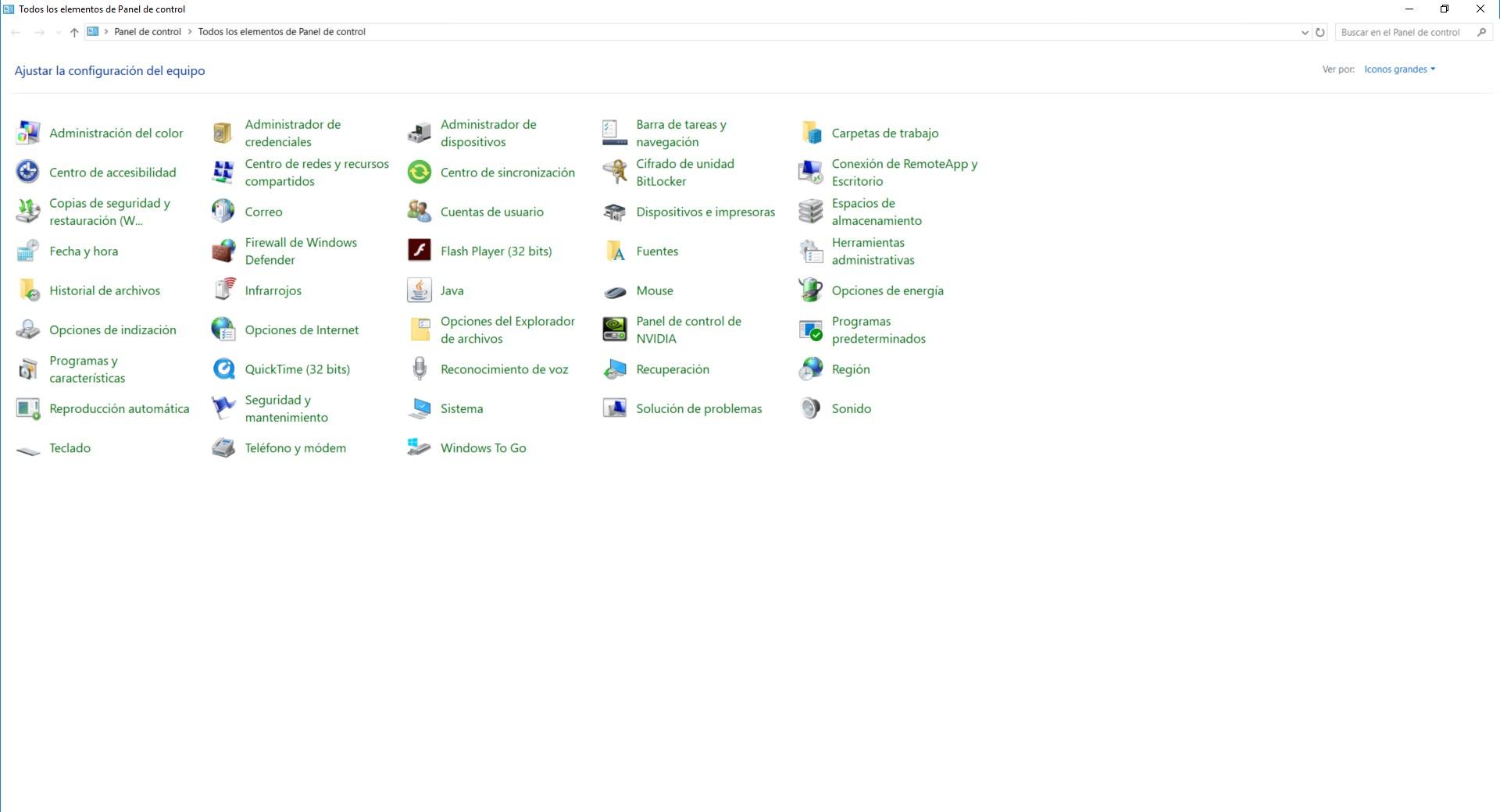
W panelu sterowania kliknij „ Centrum zasobów sieciowych i wspólnych „I kliknij” Zmień ustawienia adaptera »
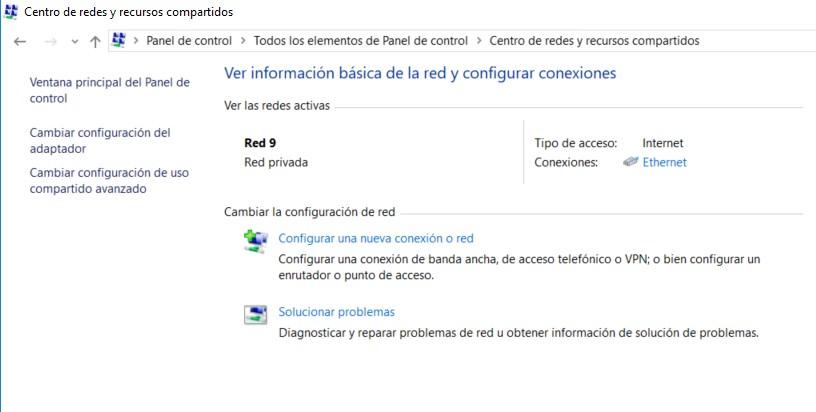
Musimy wybrać rzeczywistą kartę sieci przewodowej, ponieważ jeśli masz zainstalowane VMware lub Virtual Box, otrzymasz również inne wirtualne karty sieciowe:
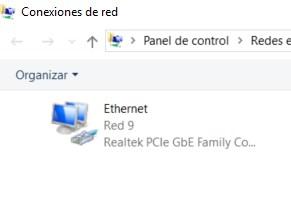
Wybierz swoją kartę sieciową podwójnym kliknięciem lewym przyciskiem myszy i uzyskaj coś podobnego:
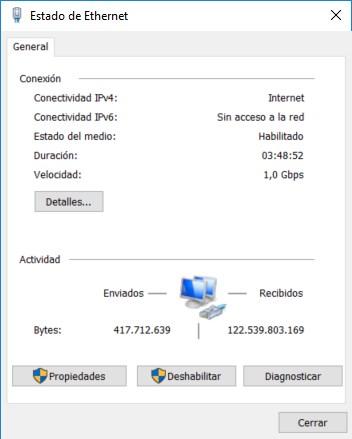
Jeśli zamiast „1 Gb/s” otrzymamy „100 Mb/s”, oznacza to, że na poziomie połączenia synchronizujemy się z routerem na 100 Megas, może to być spowodowane niepowodzeniem konfiguracji, ponieważ nasza karta sieciowa jest niekompatybilna lub ponieważ nie jest kompatybilny z routerem. mamy zainstalowane odpowiednie sterowniki. Jednym z najlepszych adapterów Ethernet, jakie możemy kupić, jest ASUS XG-C100C, model obsługujący prędkości 10 Gb/s, który jest multigigit, co pozwala nam również osiągnąć wysokie prędkości 5 Gbit/s i 2,5 Gbit/s. Innym zaleceniem dla prędkości gigabitowych lub wyższych jest umożliwienie ramkom Jumbo Frames, znanym również jako 9K Byte Jumbo Frames, przesyłania plików przez sieć LAN z najwyższą możliwą prędkością i bez wąskich gardeł.
4.1 Sprawdź konfigurację
„Zanim sprawdzimy, czy nasza karta sieciowa jest niekompatybilna lub jeśli mamy złe sterowniki, klikniemy” Nieruchomości W tym samym menu co poprzednio kliknij przycisk „Konfiguracja” obok karty sieciowej, aby sprawdzić błąd konfiguracji.
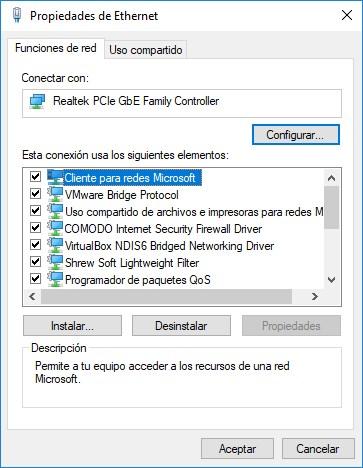
Gdy jesteśmy w menu „konfiguracja”, zobaczymy u góry kilka zakładek, musimy przejść do „ Zaawansowane opcje „A w nas musimy wybierać” Szybkość i dwustronność „Jak widać na poniższym zrzucie ekranu:
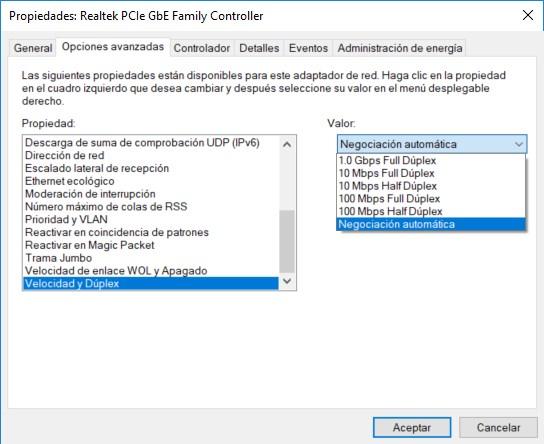
W prawej części, gdzie jest napisane „Wartość”, będziemy mieli kilka opcji, jeśli nie będziemy mieli wyboru” Pełny dupleks 1,0 Gb/s „Dostępne” oznacza, że nasza karta sieciowa nie jest zgodna z prędkościami Gigabit lub że sterowniki nie są poprawnie zainstalowane:
4.2 i 4.3 Znajdź nasz model karty sieciowej, aby sprawdzić jej specyfikacje i pobrać sterowniki
Jeśli do tej pory ci się udało, to dlatego, że mimo wszystko, co wyjaśniliśmy powyżej, nadal nie masz 300Mbps, ponieważ nie „synchronizujesz się” z routerem z prędkością 1Gbps. 100 mega. Ostatnią rzeczą, którą musisz sprawdzić, jest dokładna marka i model naszej karty sieciowej. Polecamy pobierz program AIDA64 Extreme, wersja przenośna, aby zobaczyć dokładny model naszej karty sieciowej.
Po uruchomieniu programu przejdź do „ Sieć / sieć PCI „I zobaczymy nasz model karty sieciowej, w naszym przypadku jest to Realtek RTL8168D / 8111D PCI-E Gigabit Ethernet.
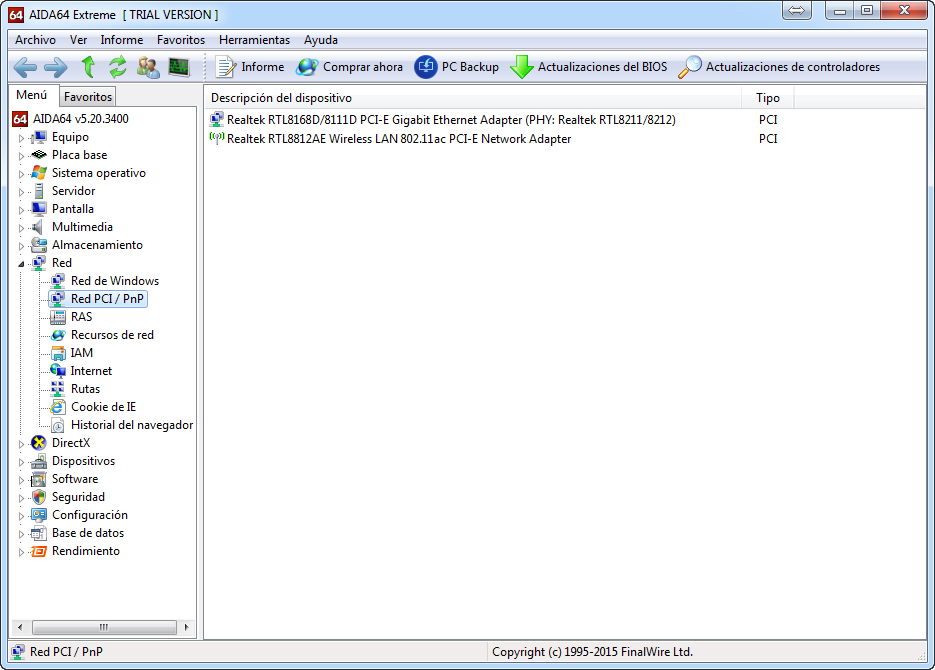
Teraz wystarczy wejść na oficjalną stronę producenta i sprawdzić jego specyfikacje, aby sprawdzić, czy obsługuje prędkości Gigabit lub pobrać odpowiednie sterowniki, aby uzyskać prędkość.
Jeśli nadal jesteś trochę zdezorientowany tymi zaleceniami, nie wahaj się zostawić nam komentarza, a pomożemy Ci znaleźć i rozwiązać problem. W zdecydowanej większości przypadków jest to spowodowane stanem kabla sieciowego lub słabą konfiguracją komputera.